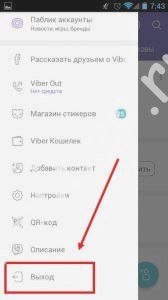На твоем компьютере или телефоне не работает приложение? Так как принцип его работы очень прост, мы рассмотрим самые распространенные проблемы в работе и способы их устранения.
Не работает на телефоне
Варианты проблем:
- Не отправляет сообщения.
- Нет соединения.
- Не проходят звонки.
- Приложение установлено, но не запускается.
- Не отправляются анимации.
Способы устранения:
- Перезагрузи телефон.
- Проверь наличие интернет соединения и его скорость, т.к. Вибер без интернета не работает.
- Если у тебя подключение через Wi-Fi, то отключись от него и попробуй установить соединение через 3G интернет, и наоборот. Возможно, что мессенджер не работает только через 3G или только через Wi-Fi.
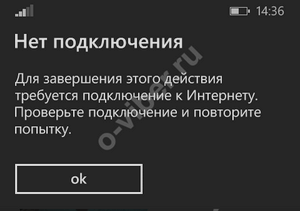
Если не помогает, сделай следующее:
- Полностью удали его (о том, как удалить Вайбер читай здесь), затем заново скачай и установи Вибер на телефон
- Проблемы могут быть связаны и с сервером, т.к. приложение постоянно совершенствуется и дорабатывается. В этом случае придется просто немного подождать, когда работы закончатся.
Также ты можешь направить запрос в техническую поддержку.
Для этого нужно:
- Переходим на сайт https://support.viber.com/customer/ru/portal/emails/new
- Заполняем все поля и отправляем сообщение.
Ответ обычно приходит очень быстро на указанную электронную почту.
Также о своей проблеме ты можешь рассказать в комментариях, возможно, вместе мы обязательно найдем решение.
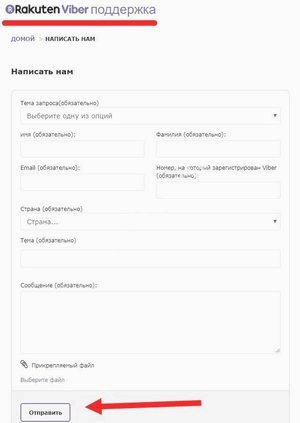
Не работает на компьютере
Варианты проблем:
- Нет звука.
- Не отправляются сообщения.
- Не проходят обычные звонки.
- Не работает видеозвонок.
- Не работает микрофон (видеозвонок проходит, а звука нет).
- Не запускается на компьютере или резко перестал запускаться.
Способы устранения:
- Перезагрузи компьютер.
- Проверь наличие интернет соединения и его скорость.
- Проверь, не блокирует ли приложение установленный на компьютер антивирус. Если блокирует – внеси Вайбер в список исключений или отключи на время антивирус.
- Полностью удали приложение, а затем скачай и установи его на компьютер заново.
- Проверь наличие вирусов у себя на компьютере. Если они есть – удали их, а затем удали и заново установи приложение.
Если ты так и не определил свою проблему, ты также можешь сообщить в службу поддержки или написать в комментариях. Она обязательно будет решена.
Дополнительно:
Узнай как работает Вайбер;

Вайбер не работает после обновления?
Конечно, разработчики создают и выпускают обновления для этого мессенджера как раз для того, чтобы устранить ошибки или уменьшить/исключить их вероятность. Но иногда проблемы начинаются именно после установки новой версии. Причем не всегда нам приходит в голову, что случилось это с Вайбером после обновления: свежие версии загружаются автоматически, а иногда и без уведомлений, если такие выставлены настройки.
Соответственно «глюки» или ошибки программы, произошедшие в это время кажутся безосновательными. Работало-работало, и вот на тебе. А причин тут может быть несколько. Почему Вайбер не работает после обновления:
- Сбой загрузки обновления, возможно из-за плохого качества интернет-сигнала.
- Конфликт с устаревшей операционной системой устройства. И такое бывает, некоторые пользователи считают удобными платформы, которые не поддерживают или только частично поддерживают большинство современных программ.
- Устаревшее железо и (соответственно) драйвера к нему. Эта причина, почему Вибер не обновляется или выдает ошибки, очень редкая. Это связано с тем, что программа почти ничего не весит, а запросы у него небольшие, и найти компьютер или телефон, который не справится бы с этим мессенджером – тот еще квест.
Далее мы будем говорить о решении проблемы в отношении причины из первого пункта. По остальным двум ничего, кроме как обновить операционную систему или вовсе заменить устройство на более современное, посоветовать мы не можем. Хотя часто именно из-за них в Вайбере не открываются фото после обновления.
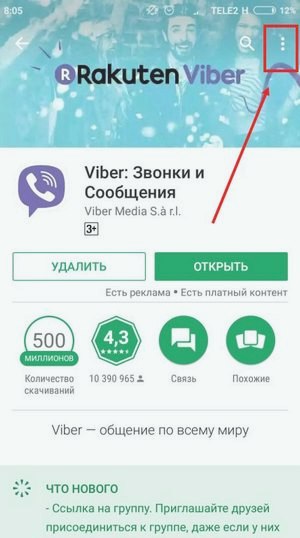
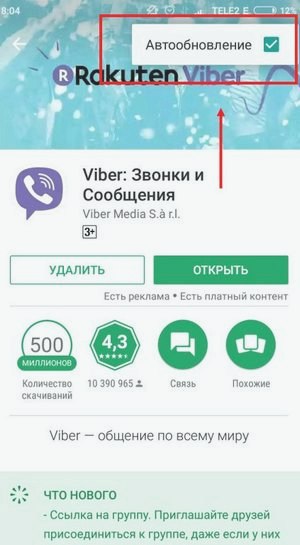
Как избавиться от проблем после загрузки свежей версии приложения
Если после обновления Вайбер не запускается или «глючит», мы предлагаем радикальные меры: полностью «снести» программу и установить ее заново. Поэтому, прежде чем приступать, сделай резервную копию журнала сообщений (если, конечно, мессенджер не совсем завис), чтобы потерять меньше информации. Для этого надо:
- Открыть меню приложения и перейти в раздел настроек.
- Нажать на кнопку «Учетная запись», далее – «Резервное копирование».
- Жми на кнопку «Создать копию». Если программа пишет, что нет подключения к гугл-диску, жми на активную ссылку внизу экрана.


На очереди – удаление Вайбера. Это делается двумя способами:
- На рабочем столе устройства жмешь на кнопку «Меню», затем «Настройки» и «Приложения». Тут выбирай «Диспетчер приложений». Откроется длинный список программ. Прокручивай его до тех пор, пока не найдешь Viber.
- Жми на иконку. На странице мессенджера выбери кнопку «Удалить».
- Прямо на рабочем столе зажимаешь иконку Вайбера и перетаскиваешь на появившееся изображение корзины.
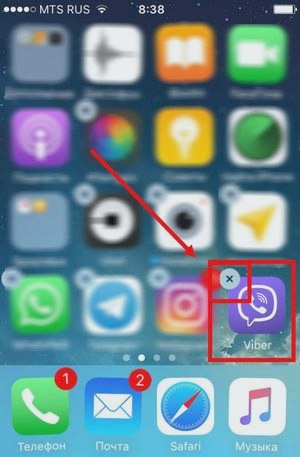
На компьютере программу можно убрать через меню «Пуск». Открываешь его, находишь среди других иконок нужную, зажимаешь ее правой кнопкой мыши и жмешь на «Удалить». Далее иди в папку «Загрузки» (в папке «Мой компьютер», слева) и там сотри значок (или значки) с именем ViberSetup.
Теперь скачиваем мессенджер заново и устанавливаем его. Тут ничего сложного, надо только следовать подсказкам системы. То же самое и с активацией программы на смартфоне или компьютере. Самое главное вот что:
- После настройки приложения зайди в раздел «Учетная запись».
- Перейди под кнопку «Резервное копирование» и нажми «Восстановить». Это нужно, чтобы на место вернулась вся история переписок, которая была до переустановки.
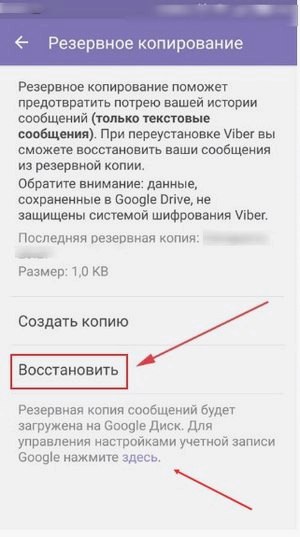
Еще пара советов
Если возможности сменить старое железо на новое нет, то надо иметь в виду, что каждая последующая версия мессенджера после установки может работать все хуже, возможно зависать и отключаться. Поэтому лучше сделать так, чтобы ни каких изменений в программе не происходило. Поэтому лови совет, как сделать чтобы Вайбер не обновлялся:
- Заходи в приложение-магазин, открывай вкладку «Установленные».
- Выбирай значок мессенджера. Жми на кнопку в правом верхнем углу и снимай галку с пункта «Автообновление».
И еще такая проблема бывает: обновила Вайбер и не работает, — как вернуть старую версию? Откатить назад не получится. С официального сайта скачать — тоже, там нельзя выбирать, система сама определяет, что нужно. Мы специально подготовили отдельную статью с файлами программы, ты можешь легко скачать прошлую версию Вибер у нас. Также ты можешь «прогуляться» по тематическим сайтам. На некоторых из них можно найти даже довольно старые выпуски мессенджера, начинающиеся с 2.1.0.1 (нынешние давно перевалили за 6.0).
Пиши комментарии внизу страницы, попытаемся помочь!